在上一节中我们讲过通过Stack和Positioned,我们可以指定一个或多个子元素相对于父元素各个边的精确偏移,并且可以重叠。但如果我们只想简单的调整一个子元素在父元素中的位置的话,使用Align组件会更简单一些。
Align
https://api.flutter.dev/flutter/widgets/Align-class.htmlAlign 组件可以调整子组件的位置,并且可以根据子组件的宽高来确定自身的的宽高,定义如下:
const Align({Key key,this.alignment = Alignment.center,this.widthFactor,this.heightFactor,Widget child,})
alignment: 需要一个AlignmentGeometry类型的值,表示子组件在父组件中的起始位置。AlignmentGeometry是一个抽象类,它有两个常用的子类:Alignment和FractionalOffset,我们将在下面的示例中详细介绍。topLeft、topCenter、topRight 顶部左对齐、顶部居中对齐、顶部右对齐 centerLeft、center、centerRight 垂直居中水平居左对齐、垂直居中水平居中对齐、垂直居中水平居右对齐 bottomLeft、bottomCenter、bottomRight 具体指定,从左至右、从上至下,范围 [-1, 1]。
widthFactor和heightFactor是用于确定Align组件本身宽高的属性;它们是两个缩放因子,会分别乘以子元素的宽、高,最终的结果就是Align组件的宽高。如果值为null,则组件的宽高将会占用尽可能多的空间。
示例1:
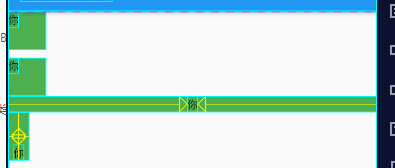
Column(crossAxisAlignment: CrossAxisAlignment.start,children: [Container(width: 50.0,height: 50.0,color: Colors.green,child: Align(alignment: Alignment.topLeft, child: Text('你')),//等同于://child: Align(alignment: Alignment(-1, -1), child: Text('你')),),SizedBox(height: 10.0),Container(color: Colors.green,child: Align(alignment: Alignment.bottomCenter, child: Text('你')),),SizedBox(height: 10.0),Container(color: Colors.green,child: Align(alignment: Alignment.bottomCenter,child: Text('你'),widthFactor: 2.0,heightFactor: 3.0,),),],);
示例2
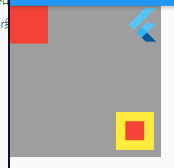
Container(color: Colors.grey,width: 200,height: 200,child: Stack(children: [Align(alignment: Alignment.topLeft, //默认为centerchild: Container(width: 50, height: 50, color: Colors.red),),Positioned(bottom: 10,right: 10,child: Container(color: Colors.yellow,child: Align(//通过指定 widthFactor 和 heightFactor 为 2,把Align组件的宽高都放大2倍。widthFactor: 2.0,heightFactor: 2.0,child: Container(width: 25, height: 25, color: Colors.red),),),),Align(alignment: Alignment.topRight,child: FlutterLogo(//FlutterLogo 是Flutter SDK提供的一个组件,内容就是Flutter的商标。size: 50,),),],),);
Alignment
Alignment继承自AlignmentGeometry,表示矩形内的一个点,他有两个属性x、y,分别表示在水平和垂直方向的偏移,Alignment定义如下:
Alignment(this.x, this.y)
Alignment Widget会以矩形的中心点作为坐标原点,即Alignment(0.0, 0.0) 。x、y的值从-1到1分别代表矩形左边到右边的距离和顶部到底边的距离,因此2个水平(或垂直)单位则等于矩形的宽(或高),如Alignment(-1.0, -1.0) 代表矩形的左侧顶点,而Alignment(1.0, 1.0)代表右侧底部终点,而Alignment(1.0, -1.0) 则正是右侧顶点,即Alignment.topRight。
为了使用方便,矩形的原点、四个顶点,以及四条边的终点在Alignment类中都已经定义为了静态常量。
Alignment.topLeft //等同于 Alignment(-1, -1)Alignment.centerRight //等同于 Alignment(1, 0)
Alignment可以通过其坐标转换公式将其坐标转为子元素的具体偏移坐标:
(Alignment.x*childWidth/2+childWidth/2, Alignment.y*childHeight/2+childHeight/2)
其中childWidth为子元素的宽度,childHeight为子元素高度。(此处有疑)
现在我们再看看上面的示例,我们将Alignment(1.0, -1.0)带入上面公式,可得FlutterLogo的实际偏移坐标正是(60,0)。下面再看一个例子:
Align(widthFactor: 2,heightFactor: 2,alignment: Alignment(2,0.0),child: FlutterLogo(size: 60,),)
我们可以先想象一下运行效果:将Alignment(2,0.0)带入上述坐标转换公式,可以得到FlutterLogo的实际偏移坐标为(90,30)。实际运行如图4-12所示: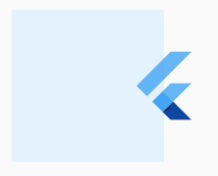
FractionalOffset
FractionalOffset 继承自 Alignment,它和 Alignment唯一的区别就是坐标原点不同!FractionalOffset 的坐标原点为矩形的左侧顶点,这和布局系统的一致,所以理解起来会比较容易。FractionalOffset的坐标转换公式为:(此处有疑)
实际偏移 = (FractionalOffse.x * childWidth, FractionalOffse.y * childHeight)
下面看一个例子:
Container(height: 120.0,width: 120.0,color: Colors.blue[50],child: Align(alignment: FractionalOffset(0.2, 0.6),child: FlutterLogo(size: 60,),),)
实际运行效果如图4-13所示下: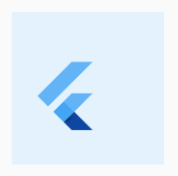
我们将FractionalOffset(0.2, 0.6)带入坐标转换公式得FlutterLogo实际偏移为(12,36),和实际运行效果吻合。
Align和Stack对比
可以看到,Align和Stack/Positioned都可以用于指定子元素相对于父元素的偏移,但它们还是有两个主要区别:
- 定位参考系统不同;
Stack/Positioned定位的的参考系可以是父容器矩形的四个顶点;而Align则需要先通过alignment参数来确定坐标原点,不同的alignment会对应不同原点,最终的偏移是需要通过alignment的转换公式来计算出。 Stack可以有多个子元素,并且子元素可以堆叠,而Align只能有一个子元素,不存在堆叠。
Center
https://api.flutter.dev/flutter/widgets/Center-class.html
垂直居中组件。定义:
Center({ Key key, double widthFactor, double heightFactor, Widget child }): super(key: key, widthFactor: widthFactor, heightFactor: heightFactor, child: child);
示例: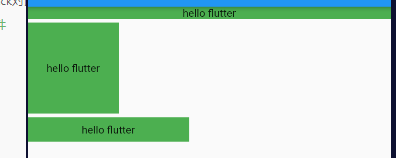
Column(crossAxisAlignment: CrossAxisAlignment.start,children: [Container(color: Colors.green,child: Center(widthFactor: null, //为null时,组件的宽高将会占用尽可能多的空间heightFactor: null,child: Text('hello flutter'),),),SizedBox(height: 5.0),Container(width: 120.0,height: 120.0,color: Colors.green,child: Center(widthFactor: 3.0, //如果父组件限定了宽度,Center的宽高等于父组件的宽高heightFactor: 2.0,child: Text('hello flutter'),),),SizedBox(height: 5.0),Container(color: Colors.green,child: Center(//如果父组件没有限定宽度,那么父组件宽高就是其宽度的3.0倍,高度的2.0倍widthFactor: 3.0,heightFactor: 2.0,child: Text('hello flutter'),),),],);
总结
本节重点介绍了Align组件及两种偏移类Alignment 和FractionalOffset,读者需要理解这两种偏移类的区别及各自的坐标转化公式。另外,在此建议读者在需要制定一些精确的偏移时应优先使用FractionalOffset,因为它的坐标原点和布局系统相同,能更容易算出实际偏移。
在后面,我们又介绍了Align组件和Stack/Positioned、Center的关系,读者可以对比理解。
还有,熟悉Web开发的同学可能会发现Align组件的特性和Web开发中相对定位(position: relative)非常像,是的!在大多数时候,我们可以直接使用Align组件来实现Web中相对定位的效果,读者可以类比记忆。

